So verschieben Sie E-Mails zwischen den automatisch sortierten Posteingangs-Tabs in Gmail

Das Mailbox-Posteingangssystem von Google Mail ist eine praktische Möglichkeit, Ihre E-Mails in Kategorien zu organisieren, aber zu optimieren, welche E-Mails zu welchen Kategorien gehören. Ein Trick, der sofort offensichtlich ist.
Google führte das Tabbed-Posteingangssystem bereits 2013 ein und Millionen von Menschen erhielten einen neuen Posteingang, in dem alle E-Mails automatisch in Standardkategorien wie "Primary", "Social" und "Promotions" sortiert wurden. Die Änderung funktionierte anständig, aber gelegentlich wird eine E-Mail in der falschen Registerkarte angezeigt.
VERWANDT: Posteingangsverwaltung und Etiketten
Es gibt keine Filteroptionen für die Posteingang-Registerkarten, wie sie für Etiketten vorhanden sind -noch werden sie vom Gmail-Label-System kontrolliert. Es hilft also nicht, E-Mails auszuwählen und die Elemente "Verschieben nach", "Label als" oder andere Google Mail-Elemente zu verwenden.
Sie können jedoch E-Mails zwischen Tabs mithilfe der Gmail-Weboberfläche verschieben (Es funktioniert nicht mit den mobilen Apps): Einfach ziehen und ablegen . Wir wissen, es scheint jetzt offensichtlich zu sein, aber wenn Sie die Drag-and-Drop-Funktion in Google Mail nicht verwenden (also nie lesen), wären Sie wahrscheinlich nie selbst auf diesen Trick gestoßen. Schlagen Sie sich nicht selbst. Um E-Mails zwischen Posteingang-Tabs zu verschieben, suchen Sie die E-Mails, die Sie neu kategorisieren möchten. Sie können einzeln verschieben, oder Sie können mehrere E-Mails auswählen, indem Sie ein Häkchen neben sie setzen und die gesamte Gruppe verschieben. Für die Zwecke dieses Tutorials verschieben wir den How-To Geek-Newsletter von der Registerkarte Updates auf die Registerkarte Primär. Im folgenden Screenshot sehen Sie die fragliche E-Mail oben auf der Registerkarte "Aktualisieren".
Klicken Sie auf die E-Mail und halten Sie sie gedrückt. Ziehen Sie die ausgewählte E-Mail auf die Registerkarte, in die Sie sie verschieben möchten. Lassen Sie die Maustaste los, um die E-Mail in der neuen Kategorie zu platzieren.
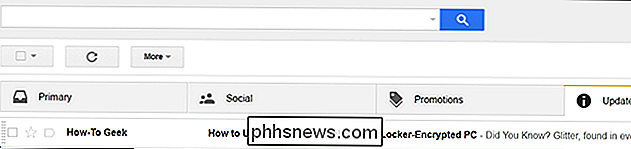
Sie erhalten eine Benachrichtigung, dass die E-Mail auf eine neue Registerkarte verschoben wurde (Sie können die Verschiebung rückgängig machen, indem Sie auf "Rückgängig" klicken) es in die falsche Registerkarte). Sie sehen auch eine Eingabeaufforderung "Dies für zukünftige Nachrichten tun von ..."; Klicken Sie auf "Ja", damit Gmail Nachrichten von diesem Absender automatisch in diesen Tab einsortiert.
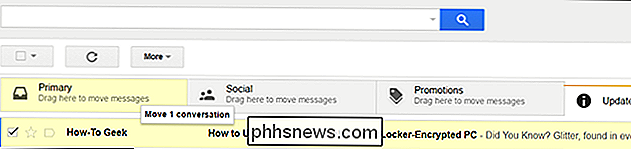
Nachdem Sie auf "Ja" geklickt haben, erhalten Sie eine Bestätigungsmeldung "Zukünftige Nachrichten von [Adresse] werden auf [Neuer Tab] verschoben".
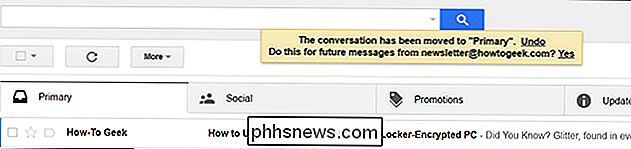
Wenn Sie den Vorgang rückgängig machen möchten, können Sie einfach eine E-Mail von dieser E-Mail-Adresse in der neuen Registerkarte suchen und den Vorgang wiederholen, um ihn auf die alte Registerkarte zurückzusetzen und zu bestätigen, dass zukünftige Nachrichten an die neue übermittelt werden sollen Tab-Auswahl.
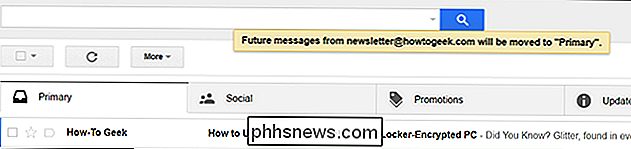
Mit ein paar Sekunden Aufwand können Sie leicht falsch kategorisierte E-Mails verschieben und eine viel besser organisierte Gmail-Erfahrung genießen.

Der Bild-in-Bild-Modus von macOS Sierra unterstützt Netflix und YouTube nicht standardmäßig, aber eine Safari-Erweiterung fügt ein dedizierte Schaltfläche für den Job, mit der Sie Videos für diese Websites mit nur einem Klick öffnen können. Download Install Pied PíPer Die Erweiterung PiedPíPer wird zum Zeitpunkt der Erstellung dieses Dokuments noch nicht in der offiziellen Safari Extensions Gallery angeboten.

HTG testet den D-Link DIR-510L: Der weltweit erste 802.11ac Travel Wi-Fi Router
Große Formfaktoren und mehrere externe Antennen sind für einen bulligen Heimrouter in Ordnung, aber sie sind ziemlich unpraktisch, wenn Sie unterwegs sind. Heute werfen wir einen Blick auf den DIR-510L, einen Reise-Router, der zappige 802.11ac-Geschwindigkeiten in einem kleineren Paket als eine TV-Fernbedienung bietet.



